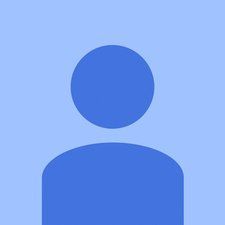Hallgató által közreműködő Wiki
Az oktatási programunkból származó diákok fantasztikus csapata készítette ezt a wikit.
lg g4 nem indul el az LG képernyőn
Az Apple TV 2. generációja 2010 szeptemberében jelent meg. A modellszáma, az A1378, alapján azonosítható.
Az Apple TV nem fog bekapcsolni
Az Apple TV készülék nem kapcsol be.
A tápkábel nincs csatlakoztatva
Győződjön meg arról, hogy a tápkábel be van dugva az áramforrásba, és hogy az Apple TV állapotjelző lámpája világít.
HDMI kábel nincs csatlakoztatva
Ellenőrizze, hogy a HDMI-kábel megfelelően van-e csatlakoztatva az Apple TV hátulján található HDMI-porthoz, valamint a televízió HDMI-portjához. Ha a televíziónak több HDMI-portja van, próbálja meg mindegyikbe csatlakoztatni a kábelt, hogy megtudja, melyik eredményezi a kívánt eredményt.
A televízió / vevő nincs bekapcsolva
Ellenőrizze, hogy a televízió vagy a vevőegység be van-e dugva az áramforrásba és be van-e kapcsolva.
Helytelen megjelenítési mód
Ha a készülék bekapcsol, de a képernyőn csak egy fekete képernyő jelenik meg, nyomja meg és tartsa lenyomva 5 másodpercig a távvezérlő Menü és Fel gombjait. A készülék most 20 másodpercenként megváltoztatja a felbontás beállításait. Amikor a televízió olyan felbontást jelenít meg, amellyel Ön elégedett, válassza a OK lehetőséget a felbontás beállításainak megadásához.
Az Apple TV nem reagál a távoli parancsokra
A távvezérlő nem válaszol, és elvesztette az irányítást az Apple TV felett.
Csatlakozás a távvezérlő és az Apple TV között blokkolva
Ügyeljen arra, hogy semmi ne akadályozza az utat az Apple TV és a távirányító között. Helyezze át az esetleges akadályokat.
A kapcsolatot újra kell indítani
Ha semmi sem akadályozza az utat, akkor lehet, hogy le kell választania és újra csatlakoztatnia kell a távvezérlőt az Apple TV-hez. Ehhez nyomja meg a Bal és a Menü gombot 6 másodpercig. Keressen egy ikont, amely úgy néz ki, mint két összekapcsolatlan láncszem, az Apple TV-készüléken található távvezérlő szimbólum felett. A kapcsolat helyreállításához tartsa lenyomva a távirányító Menü és Jobb gombjait 6 másodpercig. Ellenőrizze az AppleTV-t, hogy az ikon két összekapcsolt láncszem képére vált-e. Az Apple eszköz és a távvezérlő most újra csatlakozik.
Az áramforráshoz való csatlakozást újra kell indítani
Ha minden más nem sikerül, mindig megpróbálhatja kihúzni az AppleTV-t az áramforrásból, és néhány másodperc várakozás után csatlakoztassa újra.
Lemerült elem
Cserélje ki az Apple Remote elemét.
Üres fekete képernyő
A képernyő teljesen fekete lesz, nem lehet rajta semmilyen médiát lejátszani, és nem reagál.
Az Apple TV-t újra kell indítani / vissza kell állítani
Ha a fény három percnél tovább villog, itt az ideje az Apple TV helyreállításának. Ehhez feltétlenül nyissa meg az iTunes alkalmazást a számítógépén. Húzza ki a HDMI-kábelt és a tápkábelt az Apple TV-ből, és USB-kábel segítségével csatlakoztassa az Apple TV-t a számítógépéhez. Ha az iTunes nem nyitja meg automatikusan az Apple TV összefoglaló oldalát, kattintson az Apple TV ikonra a bal felső sarokban. Válassza az Apple TV visszaállítása lehetőséget a rendelkezésre álló lehetőségek közül, és hagyja, hogy a helyreállítási folyamat befejeződjön. Ha elkészült, húzza ki az Apple TV-t a számítógépből, majd csatlakoztassa újra a HDMI-kábelt és a tápkábelt az Apple TV-hez.
Helytelen HDMI-beállítások
Ha az Apple TV lámpája folyamatosan világít és nem villog, húzza ki a HDMI-kábel mindkét végét. Néhány másodperc várakozás után dugja vissza a kábelt a portokba. Kapcsolja ki a TV-t, és ha ilyet használ, a vevőt, és húzza ki a TV-t az áramforrásból, majd néhány másodperc múlva dugja vissza. Kapcsolja be újra a TV-t és a vevőt, és nyissa meg a TV-menüt a HDMI bemenet kiválasztásával. Csatlakoztassa az Apple TV-t közvetlenül a TV-hez, vevő vagy HDMI-kábel használata nélkül, hogy tesztelje, a probléma a kapcsolóban vagy a vevőben van-e. Ha ez nem oldotta meg a problémát, próbáljon meg másik HDMI-kábelt használni.
Helytelen megjelenítési mód
Ha a készülék bekapcsol, de a képernyőn csak egy fekete képernyő jelenik meg, nyomja meg és tartsa lenyomva 5 másodpercig a távvezérlő Menü és Fel gombjait. A készülék most 20 másodpercenként megváltoztatja a felbontás beállításait. Amikor a televízió olyan felbontást jelenít meg, amellyel Ön elégedett, válassza a OK lehetőséget a felbontás beállításainak megadásához.
Az eszközön nem jelennek meg fények
Az Apple TV-n egyetlen lámpa sem világít.
Az Apple TV-t újra kell indítani / vissza kell állítani
Ha az Apple TV nem mutat fényeket, húzza ki az Apple TV-t az áramforrásból. Várjon kb. Egy percet (60 másodpercet), majd dugja vissza. Ha ez nem működik, próbáljon meg egy másik hálózati csatlakozót. Ha ez nem működik, csatlakoztassa az Apple TV-t a számítógéphez USB-kábel segítségével, és az iTunes segítségével állítsa vissza az Apple TV-t.
hogyan használsz tűfűzőt
A fények folyamatosan villognak, a készülék nem reagál
Az Apple TV dobozának fénye folyamatosan villog, és nem reagál a távoli parancsokra.
Az eszközt újra kell indítani a Menübeállítások segítségével
A villogó fény azt jelenti, hogy az Apple TV-t újra kell indítani. Ezt úgy teheti meg, hogy megnyitja a Beállítások menüt, kiválasztja az Általános lehetőséget, végül pedig az Újraindítás lehetőséget választja a felsorolt lehetőségek közül.
Az eszközt távvezérlőn keresztül kell újraindítani
Az Apple TV távvezérlővel történő újraindításához nyomja meg és tartsa lenyomva a Menü és a Le gombot. Engedje el a gombokat, amikor a fény kialszik, majd újra felgyullad.
Az áramforráshoz való csatlakozást újra kell indítani
Húzza ki az Apple TV-t az áramforrásból. 30 másodperc várakozás után dugja vissza az eszközt az áramforrásba.
a mac billentyűzet és a billentyűzet nem működik
Az eszközt vissza kell állítani a gyári beállításokra
Az Apple TV gyári beállításainak visszaállításához nyissa meg a Beállítások menüt, válassza az Általános lehetőséget, és válassza a Visszaállítás lehetőséget a felsorolt lehetőségek közül.
Az eszközt frissíteni kell
Mikro USB-kábel segítségével csatlakoztassa az Apple TV-t a számítógépéhez, és várja meg, amíg az iTunes megnyílik. Miután az iTunes megnyílt, lehetőséget nyújt a legfrissebb frissítés telepítésére / újratelepítésére.
AirPlay tükrözés az Apple TV-vel
Ha nem tud tükrözni vagy streamelni az iOS-eszközön lévő tartalmat Apple TV-jére vagy más AirPlay-kompatibilis eszközre.
Az eszközöket frissíteni kell
USB-kábel segítségével csatlakoztassa az Apple TV-t a számítógéphez, és az iTunes segítségével töltse le a frissítéseket.
Az Ön eszközei nem kompatibilisek
Győződjön meg arról, hogy készüléke kompatibilis az AirPlay-vel. Az Airplay tartalmat csak Apple TV vagy AirPlay kompatibilis vevővel vagy hangszóróval lehet lejátszani. Az AirPlay-tartalmat nem lehet lejátszani iOS-eszközön keresztül másik iOS-eszközön vagy Mac-en.